清理系统垃圾的命令
清除系统垃圾文件.bat及其解释
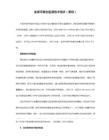
del /f /s /q %windir%\prefetch\*.*
rd /s /q %windir%\temp & md %windir%\temp
del /f /q %userprofile%\cookies\*.*
del /f /q %userprofile%\recent\*.*
del /f /s /q %windir%\prefetch\*.*
rd /s /q %windir%\temp & md %windir%\temp
rem cooke和最近历史还是保留吧...
rem del /f /q %userprofile%\COOKIES s\*.*
rem del /f /q %userprofile%\recent\*.*
@echo off&setlocal enabledelayedexpansion
for /f "delims=\" %%i in ('fsutil fsinfo drives^|find ""') do (
set drive_=%%i
fsutil fsinfo drivetype !drive_:~0,2!|find "固定">nul && del /a /f /q /s !drive_:~0,2!\Thumbs.db
将上面的文件存为“一键清理系统垃圾.bat”,然后双击运行即可。
建议:最好是一周运行一次清理。
下面这个是:可能清理时间会长些。
超级一键删除垃圾.bat
@echo off
color 0A
title 历史痕迹兼系统垃圾清理 beta1.0
系统清理的常用方法和DOC命令

1、进入:控制面板--系统--高级--环境变量2、单击用户变量中的TEMP--编辑--将那一长串内容变为D:\TEMP(根据你需要,可改成其它盘,但不是系统所在的就行了)3、同上,将TMP同样改为D:\TEMP。
因为这些东西是让你的系统盘快速膨胀的主要内患,其属性是隐藏的,有些朋友还找不到呢!4、在“系统变量”同样将TEMP和TMP改成上面的。
5、右键单击桌面“我的文档”--属性--目标文件夹中设置“目标文件夹位置”,将其改为D:\MyDocuments或D:\我的文档(喜欢放在哪里,你自己说了算!),然后可选移动。
这个很重要,事实上当我们的电脑崩溃后,在系统盘中一般没有什么重要的东西,有用的都在MyDocuments中了,所以把它给挪个窝,你就什么也不用担心了,还有,有相当一部分朋友在DOS模式下还不会备份MyDocuments中的内容(因为那个文件夹名称很长,如果你恰好又用了中文,那就恭喜你:麻烦更大啦!)6、右键单击InternetExplorer--属性--常规--Internet临时文件--设置--移动文件夹--选择D:\TemporaryInternetFiles\(如果没有,可先创建,当然可用D:\TEMP或其它什么,你的地盘,当然是你说了算!)--确定!7、系统--高级--性能--设置--高级--虚拟内存--更改--选择D或其它非系统分区--自定义大小--输入大小M--设置;选C或系统所在分区--无分页文件--设置--确定,这样就把虚拟存储器也转到其他硬盘上了。
@ECHO offcolor 0aREM [2012.08.11]REM 增加优化自记功项功能REM [2012.05.01]REM 区分服务器和非服务器(已取消)REM [2012.02.01]REM 重点优化了本地帐户垃圾文件索引功能——减少了循环次数以减小系统资源占用REM 修复细小Bug——修复个别因命令书写失误导致的功能失效问题REM [2012.01.31]REM 优化了清理顺序——将需要重点清除和资源占用小的功能优先执行REM [2012.01.30]REM 优化更为彻底——可全自动删除域环境下所有本地帐户下的垃圾文件、自动删除系统更新遗留的补丁文件REM 针对家庭使用,增加了系统优化功能——自动判断是否需要优化,减少资源占用::echo 当前帐户:%username%ECHO.ECHO ==本程序用于服务器时具有相当的危险性,请参照本程序源码REM操作!==REM 服务器操作时这部分操作请勿使用!否则本人概不负责!echo 禁止java后台更新程序自启动reg delete HKEY_LOCAL_MACHINE\SOFTWARE\Microsoft\Windows\CurrentVersion\Run /v SunJavaUpdateSched /f >nul 2>nulecho 禁止Adobe Reader升级程序自启动reg delete HKEY_LOCAL_MACHINE\SOFTWARE\Microsoft\Windows\CurrentVersion\Run /v "Adobe ARM" /f >nul 2>nulreg delete HKEY_LOCAL_MACHINE\SOFTWARE\Microsoft\Windows\CurrentVersion\Run /v "Adobe Reader Speed Launcher" /f >nul 2>nulreg delete HKEY_LOCAL_MACHINE\SOFTWARE\Microsoft\Windows\CurrentVersion\Run /v Reader_sl /f >nul 2>nulecho 禁止飞信自启动reg delete HKEY_LOCAL_user\SOFTWARE\Microsoft\Windows\CurrentVersion\Run /v Fetion /f >nul 2>nulecho 禁止系统配置程序员自启动reg delete HKEY_LOCAL_MACHINE\SOFTWARE\Microsoft\Windows\CurrentVersion\Run /v MSConfig /f >nul 2>nulecho 禁止日语输入法自启动reg delete HKEY_LOCAL_MACHINE\SOFTWARE\Microsoft\Windows\CurrentVersion\Run /v IMJPMIG8.1 /f >nul 2>nulecho 禁止微软多语言支持自启动reg delete HKEY_LOCAL_MACHINE\SOFTWARE\Microsoft\Windows\CurrentVersion\Run /v IMEKRMIG6.1 /f >nul 2>nulecho 禁止微软IME输入法组件自启动reg delete HKEY_LOCAL_MACHINE\SOFTWARE\Microsoft\Windows\CurrentVersion\Run /v IMSCMig /f >nul 2>nulecho 禁止同步自启动reg delete HKEY_LOCAL_MACHINE\SOFTWARE\Microsoft\Windows\CurrentVersion\Run /v "Synchronization Manager" /f >nul 2>nulecho 禁止微软拼音输入法2002自启动reg delete HKEY_LOCAL_MACHINE\SOFTWARE\Microsoft\Windows\CurrentVersion\Run /v MSPY2002 /f >nul 2>nulecho 禁止微软拼音输入法组件自启动reg delete HKEY_LOCAL_MACHINE\SOFTWARE\Microsoft\Windows\CurrentVersion\Run /v PHIME2002A /f >nul 2>nulreg delete HKEY_LOCAL_MACHINE\SOFTWARE\Microsoft\Windows\CurrentVersion\Run /v PHIME2002ASync /f >nul 2>nulreg delete HKEY_LOCAL_MACHINE\SOFTWARE\Microsoft\Windows\CurrentVersion\Run /v "Microsoft Pinyin IME Migration" /f >nul 2>nulTITLE 清理.bak备份文件-谨慎操作!del /f /s /q %windir%\*.bakREM 用于服务器时请勿删除日志!-谨慎操作!TITLE 用于服务器时请勿删除日志!-谨慎操作!del /f /s /q %systemdrive%\*.logREM 勿使用rd /s /q %windir%\temp & md %windir%\temp命令,否则服务器服务(如DB)容易出现问题!del /f/s /q %windir%\temp\*.*REM 若要清理帮助文件,将下面的::删除即可rd /s /q "%windir%\help"ECHO ::1.清理局域网共享痕迹--注册表::TITLE ::1.清理局域网共享痕迹--注册表::reg delete "HKCU\Software\Microsoft\Windows\CurrentVersion\Explorer\WorkgroupCrawler\Shares"/f >nul 2>nulECHO ::2.清理运行或操作历史记录--注册表::TITLE ::2.清理运行或操作历史记录--注册表::reg delete "HKCU\Software\Microsoft\Windows\CurrentVersion\Explorer\RecentDocs\Folder" /va /f >nul 2>nulreg delete "HKCU\Software\Microsoft\Windows\CurrentVersion\Explorer\RecentDocs\.txt" /va /f >nul 2>nulreg delete "HKCU\Software\Microsoft\Windows\CurrentVersion\Explorer\RecentDocs\.rar" /va /f >nul 2>nulreg delete "HKCU\Software\Microsoft\Windows\CurrentVersion\Explorer\RecentDocs\.mp3" /va /f >nul 2>nulreg delete "HKCU\Software\Microsoft\Windows\CurrentVersion\Explorer\RecentDocs\.jpg" /va /f >nul 2>nulreg delete "HKCU\Software\Microsoft\Windows\CurrentVersion\Explorer\RecentDocs\.ini" /va /f >nul 2>nulreg delete "HKCU\Software\Microsoft\Windows\CurrentVersion\Explorer\RecentDocs\.bmp" /va/f >nul 2>nulreg delete "HKCU\Software\Microsoft\Windows\CurrentVersion\Explorer\RecentDocs\.doc" /va /f >nul 2>nulreg delete "HKCU\Software\Microsoft\Windows\CurrentVersion\Explorer\RecentDocs\.eip" /va /f >nul 2>nulreg delete "HKCU\Software\Microsoft\Windows\CurrentVersion\Explorer\RecentDocs\.htm" /va /f >nul 2>nulreg delete "HKCU\Software\Microsoft\Windows\CurrentVersion\Explorer\RecentDocs\.ico" /va /f >nul 2>nulreg delete "HKCU\Software\Microsoft\Windows\CurrentVersion\Explorer\RecentDocs\.inf" /va /f >nul 2>nulreg delete "HKCU\Software\Microsoft\Windows\CurrentVersion\Explorer\RecentDocs\.gif" /va /f >nul 2>nulreg delete "HKCU\Software\Microsoft\Windows\CurrentVersion\Explorer\RecentDocs\.wav" /va /f >nul 2>nulreg delete "HKCU\Software\Microsoft\Windows\CurrentVersion\Explorer\RecentDocs\.xls" /va /f >nul 2>nulreg delete "HKCU\Software\Microsoft\Windows\CurrentVersion\Explorer\RecentDocs\.rm" /va /f >nul 2>nulreg delete "HKCU\Software\Microsoft\Windows\CurrentVersion\Explorer\RecentDocs" /va /f >nul 2>nulreg delete "HKCU\Software\Microsoft\Windows\CurrentVersion\Explorer\ComDlg32\LastVisitedMRU" /va /f >nul 2>nulreg delete "HKCU\Software\Microsoft\Windows\CurrentVersion\Explorer\ComDlg32\OpenSaveMRU\*" /va /f >nul 2>nulreg delete "HKCU\Software\Microsoft\Windows\CurrentVersion\Explorer\ComDlg32\OpenSaveMRU\mp3" /va /f >nul 2>nulreg delete "HKCU\Software\Microsoft\Windows\CurrentVersion\Explorer\ComDlg32\OpenSaveMRU\rm" /va /f >nul 2>nulreg delete "HKCU\Software\Microsoft\Windows\CurrentVersion\Explorer\ComDlg32\OpenSaveMRU\wav" /va /f >nul 2>nulreg delete "HKCU\Software\Microsoft\Windows\CurrentVersion\Explorer\ComDlg32\OpenSaveMRU\bat" /va /f >nul 2>nulreg delete "HKCU\Software\Microsoft\Windows\CurrentVersion\Explorer\ComDlg32\OpenSaveMRU\exe" /va /f >nul 2>nulreg delete "HKCU\Software\Microsoft\Windows\CurrentVersion\Explorer\ComDlg32\OpenSaveMRU\eip"/va /f >nul 2>nulreg delete "HKCU\Software\Microsoft\Windows\CurrentVersion\Explorer\ComDlg32\OpenSaveMRU\ico" /va /f >nul 2>nulreg delete "HKCU\Software\Microsoft\Windows\CurrentVersion\Explorer\ComDlg32\OpenSaveMRU\htm" /va /f >nul 2>nulreg delete "HKCU\Software\Microsoft\Windows\CurrentVersion\Explorer\ComDlg32\OpenSaveMRU\jpg" /va /f >nul 2>nulreg delete "HKCU\Software\Microsoft\Windows\CurrentVersion\Explorer\RunMRU" /va /f >nul 2>nulreg delete "HKCU\Software\Microsoft\Windows\CurrentVersion\Explorer\StreamMRU" /va /f >nul 2>nulreg delete "HKCU\Software\Microsoft\Windows\CurrentVersion\Explorer\UserAssist\{5E6AB780-7743-11CF -A12B-00AA004AE837}\Count" /va /f >nul 2>nulreg delete "HKCU\Software\Microsoft\Windows\CurrentVersion\Explorer\UserAssist\{75048700-EF1F-11D0 -9888-006097DEACF9}\Count" /va /f >nul 2>nulreg delete "HKCU\Software\WinRAR\ArcHistory" /va /f >nul 2>nulreg delete "HKCU\Software\WinRAR\DialogEditHistory\ArcName" /va /f >nul 2>nulreg delete "HKCU\Software\WinRAR\DialogEditHistory\ExtrPath" /va /f >nul 2>nulreg delete "HKCU\Software\Microsoft\MediaPlayer\Player\RecentFileList" /va /f >nul 2>nulreg delete "HKCU\Software\Microsoft\Microsoft Management Console\Recent File List" /va /f >nul 2>nulreg delete "HKCU\Software\Microsoft\Office\11.0\PowerPoint\Recent File List" /va /f >nul 2>nul reg delete "HKCU\Software\Microsoft\Office\11.0\Excel\Recent File" /va /f >nul 2>nulreg delete "HKCU\Software\Microsoft\Office\11.0\Word\Data" /v "Settings" /f >nul 2>nulreg delete "HKCU\Software\VMware, Inc." /va /f >nul 2>nulECHO ::3.清理IE浏览历史的下拉列表--注册表::TITLE ::3.清理IE浏览历史的下拉列表--注册表::reg delete "HKCU\Software\Microsoft\Internet Explorer\TypedUrls" /va /f >nul 2>nulECHO ::4.正在清理常见系统垃圾文件,请退出360等程序::TITLE ::4.正在清理常见系统垃圾文件,请退出360等程序::del /f /q "%ALLUSERSPROFILE%\Documents\DrWatson\*.*">nul 2>nuldel /f /s /q %systemdrive%\*.tmpdel /f /s /q %systemdrive%\*._mpdel /f /s /q %systemdrive%\*.giddel /f /s /q %systemdrive%\*.chkdel /f /s /q %systemdrive%\*.olddel /f /s /q %systemdrive%\thumbs.dbdel /f /s /q %systemdrive%\recycled\*.*del /f /s /q %windir%\system32\dllcache\*.*del /f /s /q %windir%\prefetch\*.*clsECHO ::5.为安全起见,以下清理操作只对当前登录帐户有效::TITLE ::5.为安全起见,以下清理操作只对当前登录帐户有效::del /f /s /q "%tmp%\*.*"ECHO ::6.清理文件缓存::TITLE ::6.清理文件缓存::SFC /purgecacheclsECHO ::7.清理系统升级补丁目录::TITLE ::7.清理系统升级补丁目录::dir %SystemRoot%\$*$ /ad/b >%SystemRoot%\DirTmp.txtfor /f %%a in (%SystemRoot%\DirTmp.txt) do rd /s /q "%SystemRoot%\%%a"del /f /q %SystemRoot%\DirTmp.txtclsECHO ::8.清理磁盘错误检测文件::TITLE ::8.清理磁盘错误检测文件::dir %SystemDrive%\found.??? /ad/b >%systemDrive%\DirTmp.txtfor /f %%a in (%systemDrive%\DirTmp.txt) do rd /s /q "%systemDrive%\%%a"del /f /q %systemDrive%\DirTmp.txtclsECHO ::9.正在清理所有(域)帐户下的所有临时文件,请稍候::TITLE ::9.正在清理所有(域)帐户下的所有临时文件,请稍候::dir "%SystemDrive%\Documents and Settings\" /ad/b >%SystemDrive%\DirTmp.txtfor /f %%a in (%SystemDrive%\DirTmp.txt) do del /f /s /q "%SystemDrive%\Documents and Settings\%%a\Cookies\*.*"&del /f /s /q "%SystemDrive%\Documents andSettings\%%a\Recent\*.*"&rd /s /q "%SystemDrive%\Documents and Settings\%%a\Local Settings\History\"&del /f /s /q "%SystemDrive%\Documents and Settings\%%a\Local Settings\Temp\*.*"&del /f /s /q "%SystemDrive%\Documents and Settings\%%a\Local Settings\Temporary Internet Files\*.*"del /f /q %SystemDrive%\DirTmp.txtclsECHO ::10.删除系统驱动备份文件,释放空间::TITLE ::10.删除系统驱动备份文件,释放空间::rd /s /q %SystemDrive%\swsetup\ECHO ::11.正在进行系统优化::TITLE ::11.正在进行系统优化::reg delete "HKLM\SOFTWARE\Microsoft\Windows\CurrentVersion\Run" /v TkBellExe /f clsECHO ::12.正在进行最后一步——磁盘清理,完成后自动退出::ECHO 当耗时越长时,说明你系统垃圾越多,请耐心等待程序执行完毕。
bat命令大全 清理系统垃圾更简单
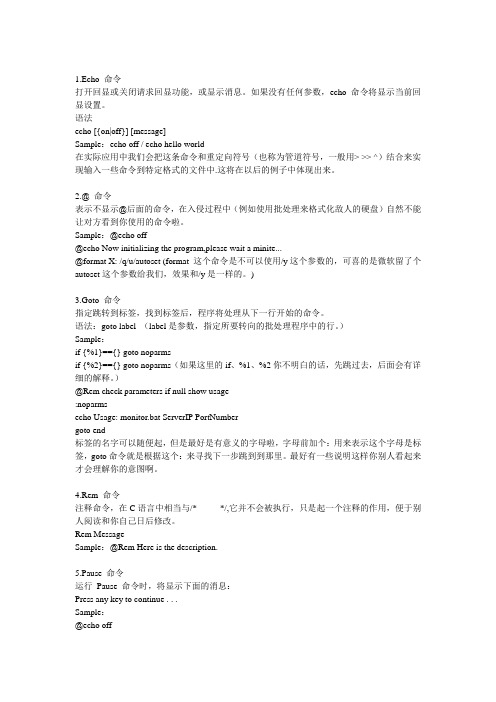
1.Echo 命令打开回显或关闭请求回显功能,或显示消息。
如果没有任何参数,echo 命令将显示当前回显设置。
语法echo [{on|off}] [message]Sample:echo off / echo hello world在实际应用中我们会把这条命令和重定向符号(也称为管道符号,一般用> >> ^)结合来实现输入一些命令到特定格式的文件中.这将在以后的例子中体现出来。
2.@ 命令表示不显示@后面的命令,在入侵过程中(例如使用批处理来格式化敌人的硬盘)自然不能让对方看到你使用的命令啦。
Sample:@echo off@echo Now initializing the program,please wait a minite...@format X: /q/u/autoset (format 这个命令是不可以使用/y这个参数的,可喜的是微软留了个autoset这个参数给我们,效果和/y是一样的。
)3.Goto 命令指定跳转到标签,找到标签后,程序将处理从下一行开始的命令。
语法:goto label (label是参数,指定所要转向的批处理程序中的行。
)Sample:if {%1}=={} goto noparmsif {%2}=={} goto noparms(如果这里的if、%1、%2你不明白的话,先跳过去,后面会有详细的解释。
)@Rem check parameters if null show usage:noparmsecho Usage: monitor.bat ServerIP PortNumbergoto end标签的名字可以随便起,但是最好是有意义的字母啦,字母前加个:用来表示这个字母是标签,goto命令就是根据这个:来寻找下一步跳到到那里。
最好有一些说明这样你别人看起来才会理解你的意图啊。
4.Rem 命令注释命令,在C语言中相当与/*--------*/,它并不会被执行,只是起一个注释的作用,便于别人阅读和你自己日后修改。
电脑技术-简单批处理命令就能彻底有效清理电脑中的垃圾
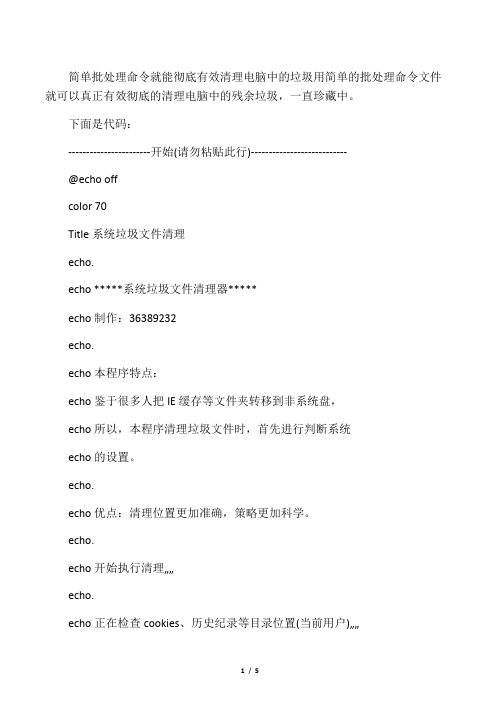
简单批处理命令就能彻底有效清理电脑中的垃圾用简单的批处理命令文件就可以真正有效彻底的清理电脑中的残余垃圾,一直珍藏中。
下面是代码:-----------------------开始(请勿粘贴此行)---------------------------@echo offcolor 70Title系统垃圾文件清理echo.echo *****系统垃圾文件清理器*****echo制作:36389232echo.echo本程序特点:echo鉴于很多人把IE缓存等文件夹转移到非系统盘,echo所以,本程序清理垃圾文件时,首先进行判断系统echo的设置。
echo.echo优点:清理位置更加准确,策略更加科学。
echo.echo开始执行清理……echo.echo正在检查cookies、历史纪录等目录位置(当前用户)……regquery"HKCU\software\Microsoft\Windows\CurrentVersion\Explorer\ShellFol ders"/vCache>%temp%\cleantmp.txtregquery"HKCU\software\Microsoft\Windows\CurrentVersion\Explorer\ShellFol ders"/vCookies>>%temp%\cleantmp.txtregquery"HKCU\software\Microsoft\Windows\CurrentVersion\Explorer\ShellFol ders"/vHistory>>%temp%\cleantmp.txtregquery"HKCU\software\Microsoft\Windows\CurrentVersion\Explorer\ShellFol ders"/vNetHood>>%temp%\cleantmp.txtregquery"HKCU\software\Microsoft\Windows\CurrentVersion\Explorer\ShellFol ders"/vRecent>>%temp%\cleantmp.txtecho正在清理Cookies、IE缓存、历史纪录等(当前用户)……for /f "tokens=3*" %%a in (%temp%\cleantmp.txt) do (for /d %%i in ("%%a %%b\*.*") do rd /s /q "%%i">Nul 2>Nuldel /a /f /s /q "%%a %%b\*.*">Nul 2>Nul)::跟上面几项未必是重复的(!),也是对当前用户目录echo正在清理临时文件(系统目录)……del /a /f /s /q "%userprofile%\Locals~1\Tempor~1\*.*" >Nul 2>Nuldel /a /f /s /q "%userprofile%\Locals~1\Temp\*.*" >Nul 2>Nuldel /a /f /s /q "%userprofile%\cookies\*.*" >Nul 2>Nuldel /a /f /s /q "%userprofile%\recent\*.*" >Nul 2>Nuldel /a /f /s /q "%Temp%\*.*" >Nul 2>Nuldel /a /f /s /q "%Tmp%\*.*" >Nul 2>Nuldel /a /f /s /q "%HomePath%\..\IconCache.db" >Nul 2>Nulecho正在清理系统目录中的垃圾文件(稍候,需要点时间)……del /a /f /s /q "%SystemRoot%\*._mp">Nul 2>Nuldel /a /f /s /q "%SystemRoot%\*.bak">Nul 2>Nuldel /a /f /s /q "%SystemRoot%\*.log">Nul 2>Nuldel /a /f /s /q "%SystemRoot%\*.dmp">Nul 2>Nuldel /a /f /s /q "%SystemRoot%\*.gid">Nul 2>Nuldel /a /f /s /q "%SystemRoot%\*.old">Nul 2>Nuldel /a /f /s /q "%SystemRoot%\*.query">Nul 2>Nuldel /a /f /q "%SystemRoot%\*.tmp">Nul 2>Nulrd /s /q "%SystemRoot%\Downloaded Program Files" >Nul 2>Nulrd /s /q "%SystemRoot%\Offline Web Pages" >Nul 2>Nulrd /s /q "%systemroot%\Connection Wizard" >Nul 2>Nulrd /s /q "%SystemRoot%\SoftwareDistribution\Download" >Nul 2>Nulrd /s /q "%SystemRoot%\Assembly" >Nul 2>Nulrd /s /q "%SystemRoot%\Help" >Nul 2>Nulrd /s /q "%SystemRoot%\ReinstallBackups" >Nul 2>Nuldel /a /s /q "%SystemRoot%\inf\*.pnf" >Nul 2>Nuldel /a /f /s /q "%SystemRoot%\inf\InfCache.1" >Nul 2>Nuldir %SystemRoot%\inf\*.* /ad/b >%SystemRoot%\vTmp.txtfor/f%%ain(%SystemRoot%\vTmp.txt)dord/s/q"%SystemRoot%\inf\%%a">Nul2> Nuldel /a /f /s /q "%SystemRoot%\driver?\*.pnf" >Nul 2>Nuldel /a /f /s /q "%SystemRoot%\driver?\InfCache.1" >Nul 2>Nuldel /a /f /s /q "%SystemDrive%\driver?\*.pnf" >Nul 2>Nuldel /a /f /s /q "%SystemDrive%\driver?\InfCache.1" >Nul 2>Nulrd /s /q "%SystemRoot%\temp" & md "%SystemRoot%\temp" >Nul 2>Nuldel /a /f /s /q "%SystemRoot%\Prefetch\*.*">Nul 2>Nuldel /a /f /s /q "%SystemRoot%\minidump\*.*">Nul 2>Nulecho正在清除无用的磁盘检错文件(系统分区)……del /a /f /q "%SystemDrive%\*.chk" >Nul 2>Nuldir %SystemDrive%\found.??? /ad/b >%SystemRoot%\vTmp.txtfor /f %%a in (%SystemRoot%\vTmp.txt) do rd /s /q"%SystemDrive%\%%a" >Nul 2>Nulecho正在清理系统升级补丁留下来的反安装目录(已修正能正确清除)……dir %SystemRoot%\$*$ /ad/b >%SystemRoot%\vTmp.txtfor /f %%a in (%SystemRoot%\vTmp.txt) do rd /s /q "%SystemRoot%\%%a" >Nul 2>Nulecho正在清除常见的软件垃圾项目(按默认目录)……rd /s /q "%ProgramFiles%\InstallShield Installation Information" >Nul 2>NulRen"%ProgramFiles%\Common~1\Real\Update_OB\realsched.exe"realsched.ex _>Nul2>NulDel "%ProgramFiles%\Common~1\Real\Update_OB\realsched.exe" >Nul2>NulRegDelete"HKLM\SOFTWARE\Microsoft\Windows\CurrentVersion\Run"/vTkBe llExe/f >Nul 2>Nulrd /s /q "%ProgramFiles%\Tencent\QQGame\Download" >Nul 2>Nultaskkill /f /im "TIMPlatform.exe" /t >Nul 2>Nuldel /a /f /s /q "%ProgramFiles%\Tencent\QQ\TIMPlatform.exe" >Nul 2>Nuldel /a /f /s /q "%ProgramFiles%\PKaspersky Lab\*.tmp" >Nul 2>Nulecho.del %SystemRoot%\vTmp.txt-----------------------结束(请勿粘贴此行)---------------------------把上面的代码粘贴到记事本里面,另存为“清理垃圾.bat”文档,使用时点击运行就可。
几个电脑系统优化清除垃圾bat命令介绍
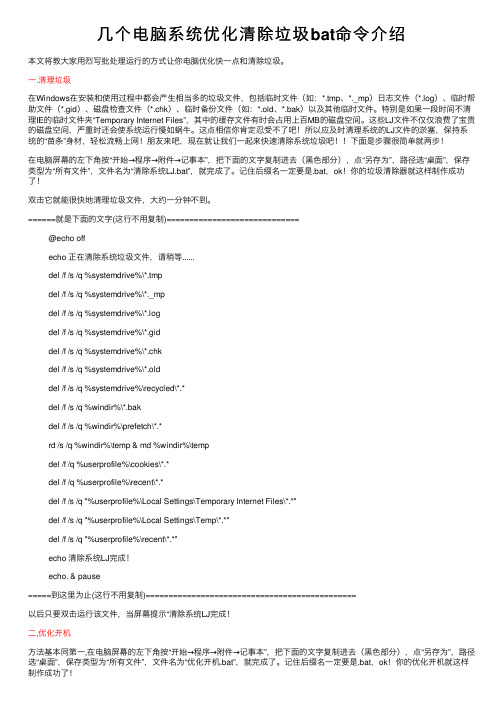
⼏个电脑系统优化清除垃圾bat命令介绍本⽂将教⼤家⽤烈写批处理运⾏的⽅式让你电脑优化快⼀点和清除垃圾。
⼀.清理垃圾在Windows在安装和使⽤过程中都会产⽣相当多的垃圾⽂件,包括临时⽂件(如:*.tmp、*._mp)⽇志⽂件(*.log)、临时帮助⽂件(*.gid)、磁盘检查⽂件(*.chk)、临时备份⽂件(如:*.old、*.bak)以及其他临时⽂件。
特别是如果⼀段时间不清理IE的临时⽂件夹“Temporary Internet Files”,其中的缓存⽂件有时会占⽤上百MB的磁盘空间。
这些LJ⽂件不仅仅浪费了宝贵的磁盘空间,严重时还会使系统运⾏慢如蜗⽜。
这点相信你肯定忍受不了吧!所以应及时清理系统的LJ⽂件的淤塞,保持系统的“苗条”⾝材,轻松流畅上⽹!朋友来吧,现在就让我们⼀起来快速清除系统垃圾吧!!下⾯是步骤很简单就两步!在电脑屏幕的左下⾓按“开始→程序→附件→记事本”,把下⾯的⽂字复制进去(⿊⾊部分),点“另存为”,路径选“桌⾯”,保存类型为“所有⽂件”,⽂件名为“清除系统LJ.bat”,就完成了。
记住后缀名⼀定要是.bat,ok!你的垃圾清除器就这样制作成功了!双击它就能很快地清理垃圾⽂件,⼤约⼀分钟不到。
======就是下⾯的⽂字(这⾏不⽤复制)=============================@echo offecho 正在清除系统垃圾⽂件,请稍等......del /f /s /q %systemdrive%\*.tmpdel /f /s /q %systemdrive%\*._mpdel /f /s /q %systemdrive%\*.logdel /f /s /q %systemdrive%\*.giddel /f /s /q %systemdrive%\*.chkdel /f /s /q %systemdrive%\*.olddel /f /s /q %systemdrive%\recycled\*.*del /f /s /q %windir%\*.bakdel /f /s /q %windir%\prefetch\*.*rd /s /q %windir%\temp & md %windir%\tempdel /f /q %userprofile%\cookies\*.*del /f /q %userprofile%\recent\*.*del /f /s /q "%userprofile%\Local Settings\Temporary Internet Files\*.*"del /f /s /q "%userprofile%\Local Settings\Temp\*.*"del /f /s /q "%userprofile%\recent\*.*"echo 清除系统LJ完成!echo. & pause=====到这⾥为⽌(这⾏不⽤复制)==============================================以后只要双击运⾏该⽂件,当屏幕提⽰“清除系统LJ完成!⼆,优化开机⽅法基本同第⼀,在电脑屏幕的左下⾓按“开始→程序→附件→记事本”,把下⾯的⽂字复制进去(⿊⾊部分),点“另存为”,路径选“桌⾯”,保存类型为“所有⽂件”,⽂件名为“优化开机.bat”,就完成了。
运行命令清理系统垃圾
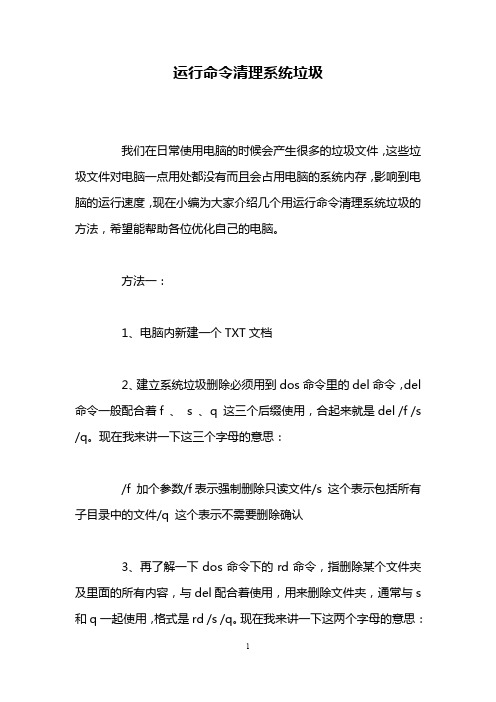
运行命令清理系统垃圾我们在日常使用电脑的时候会产生很多的垃圾文件,这些垃圾文件对电脑一点用处都没有而且会占用电脑的系统内存,影响到电脑的运行速度,现在小编为大家介绍几个用运行命令清理系统垃圾的方法,希望能帮助各位优化自己的电脑。
方法一:1、电脑内新建一个TXT文档2、建立系统垃圾删除必须用到dos命令里的del命令,del 命令一般配合着f 、s 、q 这三个后缀使用,合起来就是del /f /s /q。
现在我来讲一下这三个字母的意思:/f 加个参数/f表示强制删除只读文件/s 这个表示包括所有子目录中的文件/q 这个表示不需要删除确认3、再了解一下dos命令下的rd命令,指删除某个文件夹及里面的所有内容,与del配合着使用,用来删除文件夹,通常与s 和q一起使用,格式是rd /s /q。
现在我来讲一下这两个字母的意思:/s 除目录本身外,还将删除指定目录下的所有子目录和/q 强制性删除目录树时不要求确认4、了解完了现在把以下命令输入txt文件:@echo off echo 正在清除系统垃圾文件,请稍等...... del /f /s /q %systemdrive%\*.tmp del /f /s /q %systemdrive%\*._mp del /f /s /q %systemdrive%\*.log del /f /s /q %systemdrive%\*.gid del /f /s /q %systemdrive%\*.chk del /f /s /q %systemdrive%\*.old del /f /s /q %systemdrive%\recycled\*.* del /f /s /q %windir%\*.bak del /f /s /q %windir%\prefetch\*.* rd /s /q %windir%\temp & md %windir%\temp del /f /q %userprofile%\cookies\*.* del /f /q %userprofile%\recent\*.* del /f /s /q "%userprofile%\Local Settings\Temporary Internet Files\*.*" del /f /s /q "%userprofile%\Local Settings\Temp\*.*" del /f /s /q "%userprofile%\recent\*.*" echo 清除系统垃圾完成! echo. & pause输入完以后,把txt文件格式改为.bat如(电脑垃圾清除器.bat)就行了,想运行双击就行了;方法二:首先在“开始”—“运行”然后输入:cleanmgr空格/sageset:99 (空格的地方敲一个空格)特别模式「清理磁盘」工具会执行,你会发觉多了很多清理选择,选择你想要清理的档案,通常全部都可以删除,完成你的选择后再按「确定」。
如何清理电脑内部的垃圾文件和注册表

如何清理电脑内部的垃圾文件和注册表在日常使用电脑的过程中,我们经常会发现电脑运行速度变慢,程序响应缓慢,甚至出现系统崩溃的情况。
这些问题往往都与电脑内部的垃圾文件和注册表有关。
本文将介绍如何清理电脑内部的垃圾文件和注册表,以提高电脑的性能和稳定性。
一、清理垃圾文件垃圾文件指的是那些没有任何实际用途,只占据硬盘空间的文件。
它们可能是临时文件、缓存文件、回收站中的文件等。
清理垃圾文件可以释放硬盘空间,提高电脑的运行速度。
首先,我们可以使用系统自带的工具进行垃圾文件清理。
在Windows系统中,可以按下Win+R键,然后输入"cleanmgr"命令,打开磁盘清理工具。
选择需要清理的磁盘,然后点击“确定”即可开始清理垃圾文件。
其次,我们还可以使用第三方的垃圾文件清理工具。
例如,CCleaner是一款功能强大的垃圾文件清理工具,可以自动扫描和清理系统中的垃圾文件。
它还可以清理浏览器的缓存、历史记录等,进一步提升电脑的性能。
二、清理注册表注册表是Windows系统中的一个重要组成部分,它保存了系统和应用程序的配置信息。
然而,随着时间的推移,注册表中会积累大量的无效、过时的信息,导致系统运行缓慢甚至出现错误。
清理注册表可以帮助我们修复系统错误,提高系统的稳定性和性能。
同样,我们可以使用系统自带的工具进行注册表清理。
在Windows系统中,可以按下Win+R键,然后输入"regedit"命令,打开注册表编辑器。
在编辑器中,可以通过删除无效的注册表项和键值来清理注册表。
此外,还有一些第三方的注册表清理工具可供选择。
例如,Wise Registry Cleaner是一款知名的注册表清理工具,它可以自动扫描和清理无效的注册表项,提高系统的性能和稳定性。
三、定期维护除了清理垃圾文件和注册表,定期维护也是保持电脑性能的重要步骤。
定期维护包括更新系统补丁、升级软件版本、优化启动项、清理磁盘碎片等。
实用的20个批处理

1.一键清理系统垃圾文件@echo offecho 正在清理系统垃圾文件,请稍等......del /f /s /q %systemdrive%\*.tmpdel /f /s /q %systemdrive%\*._mpdel /f /s /q %systemdrive%\*.logdel /f /s /q %systemdrive%\*.giddel /f /s /q %systemdrive%\*.chkdel /f /s /q %systemdrive%\*.olddel /f /s /q %systemdrive%\recycled\*.*del /f /s /q %windir%\*.bakdel /f /s /q %windir%\prefetch\*.*rd /s /q %windir%\temp & md %windir%\tempdel /f /q %userprofile%\cookies\*.*del /f /q %userprofile%\recent\*.*del /f /s /q "%userprofile%\Local Settings\Temporary Internet Files\*.*"del /f /s /q "%userprofile%\Local Settings\Temp\*.*"del /f /s /q "%userprofile%\recent\*.*"echo 清理系统垃圾完成!echo. & pause2.一键30秒重启shutdwon -r -t 303.显示自己的IP@echo offfor /f "tokens=15" %%i in ('ipconfig ^| find /i "ip address"') do set ip=%%iecho %ip%pause4.显示隐藏文件reg add "HKCU\Software\Microsoft\Windows\CurrentVersion\Explorer\Advanced" /v Hidden /t reg_dword /d 1 /freg add "HKCU\Software\Microsoft\Windows\CurrentVersion\Explorer\Advanced" /v HideFileExt /t reg_dword /d 0 /freg add "HKCU\Software\Microsoft\Windows\CurrentVersion\Explorer\Advanced" /v ShowSuperHidden /t reg_dword /d 1 /f5.判断光驱是否可用@echo offcopy \\.\CdRom0\* nul >nul 2>nul && echo OK || echo NOpause6.判断光驱里有无光盘@echo offif exist I:\nul.ext (echo 有光盘) else (echo 无光盘)pause>nul7.判断分区格式@echo off:1clsset/p pan=请输入要测试的盘符(不带冒号)for /f "tokens=1,2" %%i in ('chkntfs %pan%:') do (set var=%%jgoto type)goto :eof:typeset var=%var:。
